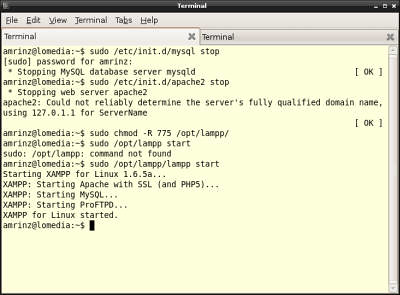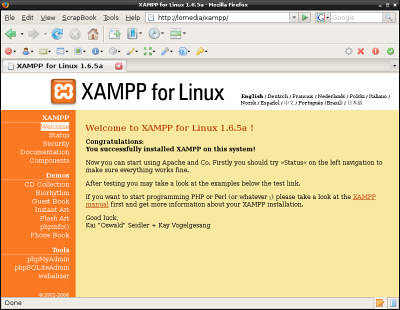Langkah pertama >> gunakan perintah
sudo gedit /etc/apt/sources.list
pada command line. anda bisa menggunakan editor yg lain yg fungsinya sama seperti gedit. selanjutnya tambahkan script repository list menjadi 4 baris seperti berikut:
deb http://ppa.quickbuild.pearsoncomputing.net/trinity/trinity/ubuntu maverick main
deb-src http://ppa.quickbuild.pearsoncomputing.net/trinity/trinity/ubuntu maverick main
deb http://ppa.quickbuild.pearsoncomputing.net/trinity/trinity-builddeps/ubuntu maverick main
deb-src http://ppa.quickbuild.pearsoncompu8ting.net/trinity/trinity-builddeps/ubuntu maverick main
deb-src http://ppa.quickbuild.pearsoncomputing.net/trinity/trinity/ubuntu maverick main
deb http://ppa.quickbuild.pearsoncomputing.net/trinity/trinity-builddeps/ubuntu maverick main
deb-src http://ppa.quickbuild.pearsoncompu8ting.net/trinity/trinity-builddeps/ubuntu maverick main
kemudian save gedit dan close.
Langkah ke-dua >> masih pada command line ketikan script berikut :
sudo apt-key adv --keyserver keyserver.quickbuild.pearsoncomputing.net --recv-keys 2B8638D0
kemudian press enter. tunggu beberapa saat sampai proses registrasi keys diberikan sampai selesai.
Langkah Ke-tiga >> adalah update repository dengan cara ketikan pada command line
sudo apt-get update (tunggu sampai selesai 100%) kemudian ketikan
sudo apt-get install kubuntu-default-settings-kde3 kubuntu-desktop-kde3
jika terjadi pesan kesalahan ... KDE tidak bisa di instal KDE 3.5 wont install sudo removal problem.. langkah
yang harus di tempuh adalah ketikan pada command line
1. sudo passwd
2. Enter a new (temporary) root password at the prompt
3. sudo apt-get install sudo-kde3
4. sudo passwd -l rootlangkah selanjutnya coba ulangi lagi
sudo apt-get install kubuntu-default-settings-kde3 kubuntu-desktop-kde3
dan tunggu sampai proses instalasi selesai kemudian restart computer. web sumber terkait :
http://trinity.pearsoncomputing.net/http://bugs.pearsoncomputing.net/show_bug.cgi?id=195
bila terjadi bug yg lain lihat di sini :
http://bugs.pearsoncomputing.net/buglist.cgi?quicksearch=ALL
selamat mencoba!